Excel başlatıldığında dosyaları otomatik olarak nasıl açılır?
Bazen, her gün açılması gereken programlama çalışma kitapları gibi bazı çalışma kitapları sıklıkla kullanılır. Bu durumda, Excel'in başlangıcında bu tür çalışma kitaplarını tek tek bulup açmak yerine otomatik olarak açmasını isteyebilirsiniz. Bu eğitimde, Excel başlatıldığında otomatik olarak dosya açma konusunda iki yöntem sunulmaktadır.
Excel başlatıldığında belirli çalışma kitaplarını salt okunur durumda otomatik olarak açın
Excel başlatıldığında belirli çalışma kitaplarını açın ve düzenleyici desteği sağlayın
Excel başlatıldığında bir klasördeki çalışma kitaplarını otomatik olarak açın
Her gün belirli çalışma kitaplarını okumak istiyorsanız, Excel başlatıldığında bu çalışma kitaplarının otomatik olarak açılmasını ayarlamak için aşağıdaki adımları izleyebilirsiniz.
1. Excel'i açın ve Dosya > Seçenekler 'e tıklayarak Excel Seçenekleri diyalogunu görüntüleyin, ardından Güven Merkezi > Güven Merkezi Ayarları.

2. Güven Merkezi diyalogunda Güvenilen Konumlar, ardından çift tıklayın C:\...Office\Office16\XLSTART\.

3. Açılan Microsoft Office Güvenilen Konumlar diyalogunda Yol bölümünde tüm yolu seçin C:\Program Files\Microsoft Office\Office16\XLSTART\ ve kopyalamak için Ctrl + C tuşlarına basın.

4. Bir klasörü açın ve ardından Ctrl + V tuşlarına basarak bu kopyalanan yolu yapıştırın ve orijinal yolun yerine yapıştırın, ardından Enter tuşuna basarak bu yolun klasörüne gidin.

5. Ardından çalışma kitaplarını kopyalayıp XLSTART.
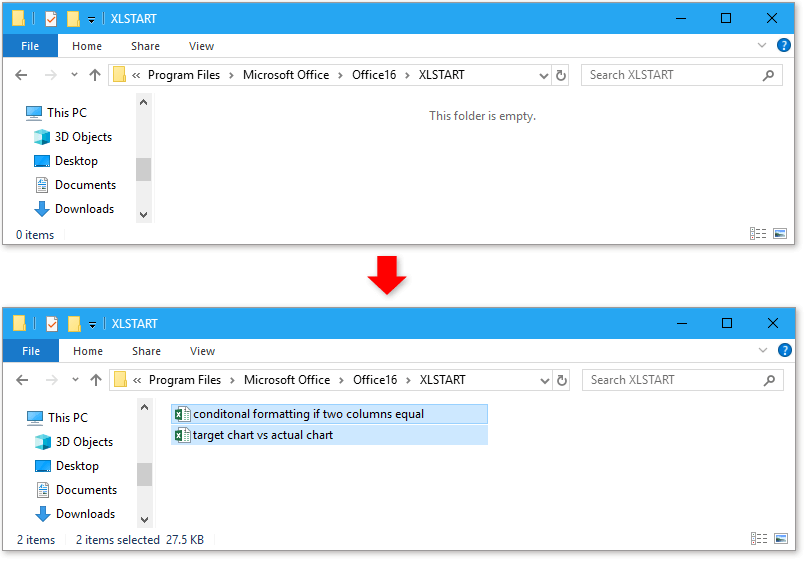
klasörüne yapıştırın. Artık bu noktadan itibaren, XLSTART klasörüne yerleştirdiğiniz bu çalışma kitapları Excel başlatıldığında otomatik olarak açılacaktır.
Not:
Otomatik olarak açılan bu çalışma kitapları üzerine yazılamaz. Bunları kaydetmeye çalıştığınızda aşağıdaki diyalog kutusu açılacaktır.

Excel'in başlangıcında otomatik olarak açılan çalışma kitaplarını düzenlemek istiyorsanız, Kutools for Excel'deki – Excel bir sonraki sefer başladığında bu dosyaları aç özelliğini deneyebilirsiniz.
Kutools for Excel'i ücretsiz yükledikten sonra lütfen aşağıdaki adımları izleyin:
1. Excel etkinleştirildiğinde otomatik olarak açılmasını istediğiniz tüm çalışma kitaplarını açın.
2. Tıklayın Kutools Plus > Çalışma Kitabı > Excel bir sonraki sefer başladığında bu dosyaları aç.

3. Açılan diyalogda, Excel'in başlangıcında açılmasını istediğiniz tüm çalışma kitaplarını işaretleyin. Tıklayın Tamam.

Şimdi, Excel'i etkinleştirdiğinizde, Excel bir sonraki sefer başladığında bu dosyaları aç diyalogunda işaretlenen tüm çalışma kitapları açılacaktır.
Eğer bir klasördeki çalışma kitaplarını otomatik olarak açmak ve üzerlerinde değişiklik yapılmasına izin vermek istiyorsanız, aşağıdaki adımları izleyebilirsiniz:
1. Dosya > Seçenekler'e tıklayın.
2. Ardından Excel Seçenekleri diyalogunda Gelişmiş sekmesine (soldaki bölmede) tıklayın ve diyalogun sağ tarafındaki Genel bölümünde, Excel'in her başlangıcında açılmasını istediğiniz klasör yolunu Başlangıçta, tüm dosyaları şu metin kutusunda aç kısmına yapıştırın.

3. Tamam'a tıklayın. Artık Excel'i başlattığınızda, belirli klasördeki tüm çalışma kitapları açılacaktır.
Not:
Sadece Excel formatındaki dosyalar açılabilir, diğer türdeki dosyalar açılmayacaktır.
Bu çalışma kitaplarında yapılan değişiklikler kaydedilebilir.
Alt klasördeki dosyalar açılmayacaktır.
Birden fazla sayfa veya çalışma kitabında hızlıca bir değeri arayın
Excel'de birden fazla sayfa veya çalışma kitabında belirli bir değeri aramayı hiç düşündünüz mü? Bu öğretici, birden fazla sayfada veya birden fazla çalışma kitabında arama yapma konusundaki sorunları çözmek için farklı yöntemler tanıtmaktadır.
Excel'de her çalışma sayfasını ayrı yeni bir çalışma kitabı olarak dışa aktarın ve kaydedin
Diyelim ki bir veya birkaç çalışma sayfasını yeni bir çalışma kitabı olarak dışa aktarmak ve kaydetmek istiyorsunuz, bununla nasıl başa çıkacaksınız? Normalde her çalışma sayfasını kopyalayıp yeni bir çalışma kitabına yapıştırabilirsiniz. Ancak burada size bununla başa çıkmak için bazı pratik ipuçları sunuyoruz:
Başka bir çalışma kitabından çalışma sayfaları ekleyin
Bazen diğer çalışma kitaplarından çalışma sayfaları içe aktarmanız gerekebilir. Çalışma sayfalarının içeriğini kopyalayıp mevcut çalışma kitabına yapıştırırsanız, satır yüksekliği gibi bazı biçimlendirme stilleri kaybolur. Bu makale, veri ve biçimlendirme stillerini kaybetmeden diğer çalışma kitaplarından hızlıca çalışma sayfaları eklemek için bazı pratik yöntemleri açıklamaktadır.
En İyi Ofis Üretkenlik Araçları
Kutools for Excel, sorunlarınızın çoğunu çözer ve üretkenliğinizi %80 artırır.
- Süper Formül Çubuğu (birden fazla satır metin ve formülü kolayca düzenleme); Okuma Düzeni (büyük miktarda hücreyi kolayca okuma ve düzenleme); Filtrelenmiş Alana Yapıştır...
- Hücreleri/Satırları/Sütunları Birleştir ve Veriyi Koru; Hücre İçeriğini Böl; Yinelenen Satırları Birleştir ve Topla/Ortalama... Yinelenen Hücreleri Önle; Aralıkları Karşılaştır...
- Yinelenen veya Benzersiz Satırları Seç; Boş Satırları Seç (tüm hücreler boş); Çok sayıda Çalışma Kitabında Süper Bul ve Yaklaşık Bul; Rastgele Seçim...
- Formül referansını değiştirmeden Birden Fazla Hücreyi Tam Kopyala; Çoklu Sayfalara Otomatik Referans Oluştur; Madde İşaretleri, Onay Kutuları Ekle ve daha fazlası...
- Formülleri, Aralıkları, Grafikleri ve Resimleri Favorilere Ekle ve Hızlıca Ekle; Hücreleri şifreyle şifrele; Posta Listesi oluştur ve e-postalar gönder...
- Metni Çıkart, Metin Ekle, Belirli bir konumda karakterleri kaldır, Boşlukları Kaldır; Veri Sayfası İstatistikleri oluştur ve yazdır; Hücre İçeriği ve Yorumlar arasında dönüştür...
- Süper Filtre (filtre düzenlerini kaydet ve diğer sayfalara uygula); Ay/Hafta/Gün, sıklık ve daha fazlasına göre Gelişmiş Sıralama; Kalın, italik vb. özel filtreleme...
- Çalışma Kitaplarını ve Çalışma Sayfalarını Birleştir; Anahtar sütunlara dayalı Tabloları Birleştir; Veriyi Birden Çok Sayfaya Böl; xls, xlsx ve PDF'leri Toplu Dönüştür...
- Hafta numarası, haftanın günü vb. göre PivotTable Gruplama... Kilitsiz, kilitli hücreleri farklı renklerle göster; Formül/İsim içeren hücreleri vurgula...

- Word, Excel, PowerPoint'de sekmeli düzenleme ve okumayı etkinleştir.
- Aynı pencerede yeni sekmelerde birden fazla belge açın ve oluşturun, yeni pencereler yerine.
- Üretkenliğinizi %50 artırır ve her gün yüzlerce fare tıklamasından sizi kurtarır!
